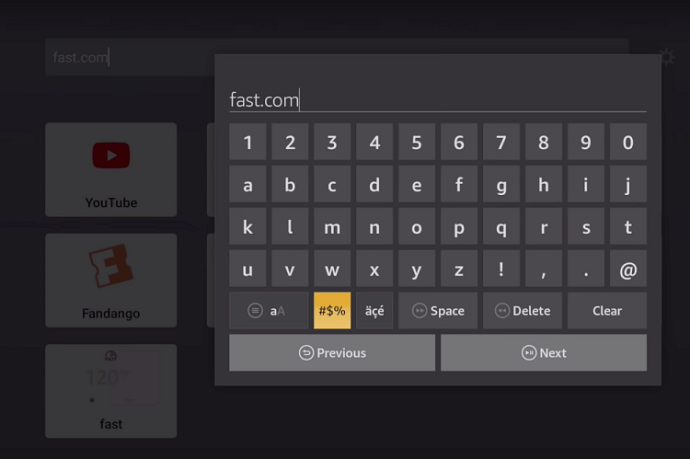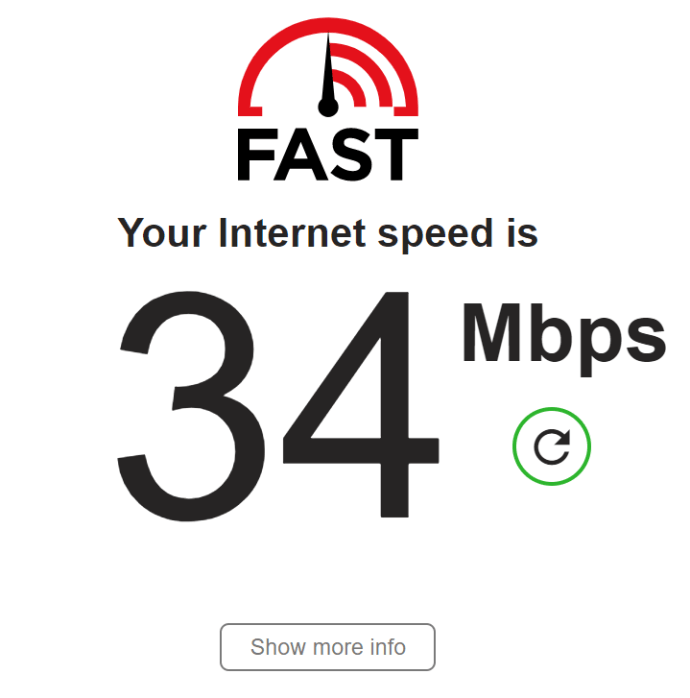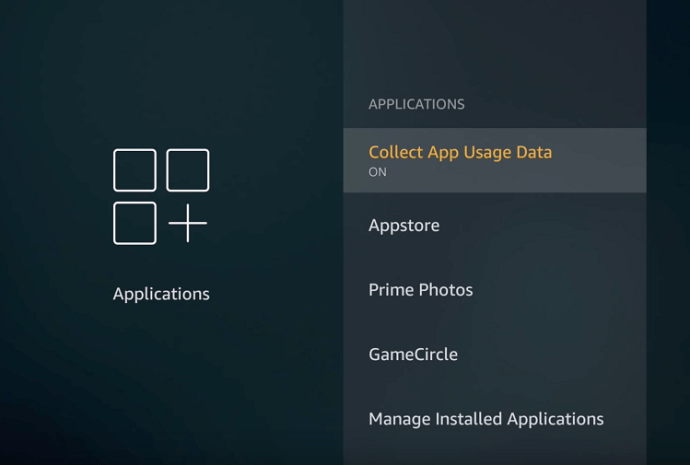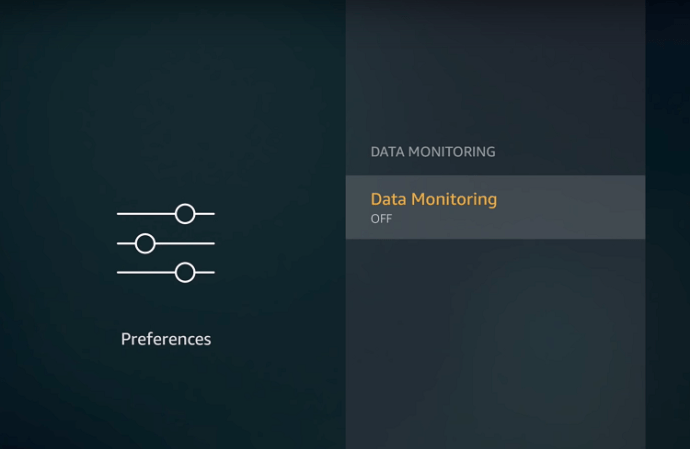Jika Anda mencari cara untuk menambahkan fungsionalitas TV pintar ke layar datar yang lebih lama — baik yang tanpa layanan streaming apa pun atau yang sudah ketinggalan zaman pembaruan aplikasi untuk platformnya — jajaran perangkat Fire TV Amazon adalah tambahan yang fantastis. Dari Netflix dan Hulu hingga HBO Max dan layanan Amazon's Prime, tidak ada kekurangan media yang dapat Anda tonton di Fire TV Anda, dan karena perangkat mulai dari hanya $29 untuk Amazon Fire Stick Lite, ini adalah opsi yang terjangkau dan mudah digunakan bagi siapa saja. untuk mengatur.
![Apa yang Harus Dilakukan Saat Amazon Fire TV Stick Anda Terus Buffering/Berhenti [September 2021]](http://pics.bullstreetlabs.com/wp-content/uploads/internet/2741/rse3tmsx7v.jpg)
Tentu saja, seperti gadget lainnya, Fire Stick Anda dapat dan akan mengalami bug dan masalah. Salah satu masalah paling umum yang dihadapi pengguna adalah masalah buffering, menghentikan streaming mereka di tengah musim Stranger Things atau Big Mouth terbaru.
Meskipun ini bisa mengganggu, untungnya, ini jarang menjadi tanda masalah serius dengan perangkat Anda. Sebaliknya, biasanya masalah dengan koneksi internet Anda tidak cukup cepat untuk menangani streaming melalui jaringan Anda. Mari kita lihat cara mendiagnosis dan menyelesaikan masalah ini.
Masalah Penyangga Firestick: Periksa Kecepatan Internet Anda
Hal pertama yang harus diperiksa adalah kecepatan koneksi Internet yang diterima Fire Stick Anda. Streaming video cukup intensif bandwidth, dan jika koneksi Internet Anda tidak normal, maka Fire Stick Anda mungkin tidak dapat mengikuti episode Buffy the Vampire Slayer yang Anda ledakkan. Alasan utama Fire Stick Anda mungkin buffer adalah karena tidak memiliki cukup aliran video yang dimuat untuk terus diputar, dan harus mengejar ketinggalan.
Pilih browser pilihan Anda di menu beranda Fire TV dan buka bilah pencarian. Jika Anda belum menginstal browser, Anda dapat mengikuti langkah-langkah ini untuk mengakses browser Silk.
- Instal browser Silk di Firestick Anda. Jika Anda sudah memiliki browser (apa pun yang Anda inginkan), lewati ke “Langkah X.
- Untuk menginstal browser Silk, bangunkan televisi dan Fire Stick Anda menggunakan tombol daya pada remote Fire TV.

- Pada layar “Beranda”, pilih “Aplikasi” tab.
- Pilih “Kategori,” lalu pilih "Kegunaan."
- Memilih “Peramban Sutra” aplikasi.
- Pilih "Mendapatkan" tombol.
- Peramban Silk akan dipasang di Fire TV Stick Anda.
- Luncurkan browser Silk, atau salah satu pilihan Anda, di Firestick Anda.
- Di kotak URL, ketik www.fast.com. Situs web (dimiliki oleh Netflix) menguji kecepatan internet Anda secara otomatis saat dimuat.
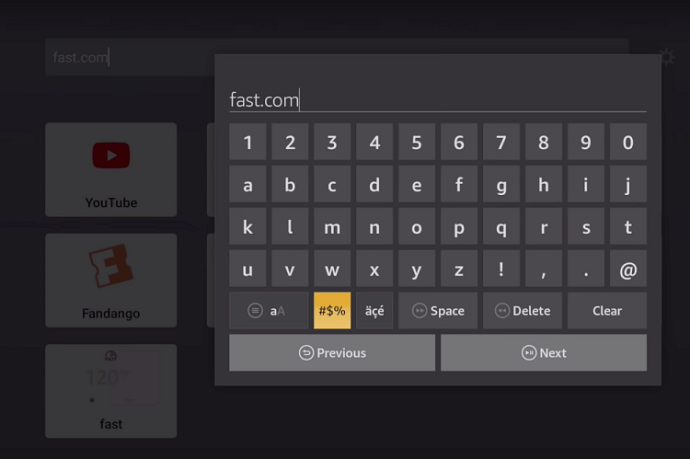
- Lihat kecepatan internet hilir Anda dari hasil yang dihasilkan.
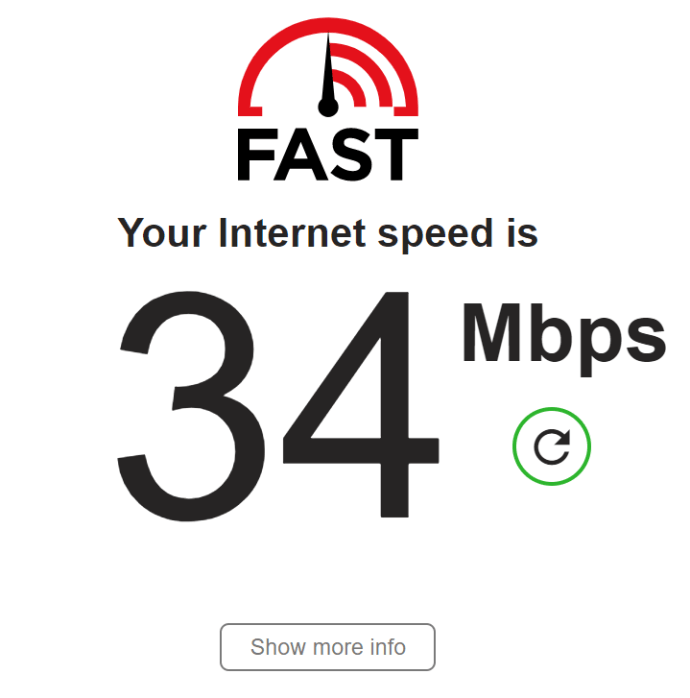
- Pastikan kecepatan Anda harus memenuhi hal berikut: video definisi standar (sambil tidak melakukan hal lain) adalah 3 hingga 4 Mbps. Video definisi tinggi membutuhkan 6 hingga 10 Mbps. Streaming video 4K membutuhkan sekitar 25 Mbps.
- Jika Fire Stick Anda tidak mendapatkan lebih dari kecepatan minimum yang Anda butuhkan (bandwidth), itu tidak akan memberi Anda pengalaman streaming video yang bagus.
Penting untuk diingat bahwa Anda perlu menguji kecepatan Internet dari Tongkat Api Anda, bukan di router atau di tempat lain di jaringan Anda. Tidak masalah jika ISP Anda memberi Anda 100 Mbps di router jika koneksi nirkabel Anda ke Fire Stick hanya melewati 3 Mbps itu. Uji di TV, bukan di tempat lain.
Masalah Penyangga Firestick: Nonaktifkan Pengumpulan Data Aplikasi
Kemungkinan sumber pelambatan lainnya adalah Fire Stick Anda mengumpulkan data dari semua aplikasi yang diinstal pada perangkat. Aktivitas ini menjadi salah satu hal yang memperlambatnya. Anda dapat dengan mudah menonaktifkan opsi di Pengaturan. Berikut cara menonaktifkan pengumpulan data aplikasi.
- Pilih “Pengaturan” di menu Tongkat Api Anda.
- Memilih "Aplikasi."
- Pilih “Kumpulkan Data Penggunaan Aplikasi.”
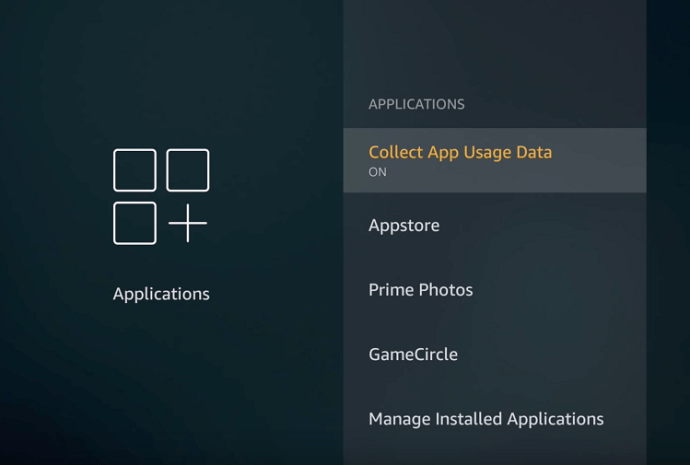
- Matikan “Kumpulkan Penggunaan Aplikasi.”
Masalah Penyangga Firestick: Sesuaikan Preferensi Anda
Anda dapat membuat beberapa penyesuaian pada Fire Stick Anda yang mengoptimalkan kinerjanya secara keseluruhan, yang dapat membantu menyelesaikan masalah buffering dan pembekuan.
- Pilih “Pengaturan” di menu Fire TV Anda.
- Memilih “Preferensi.”
- Pilih “Pemantauan Data” dan matikan, lalu keluar dari menu “Data Monitoring”.
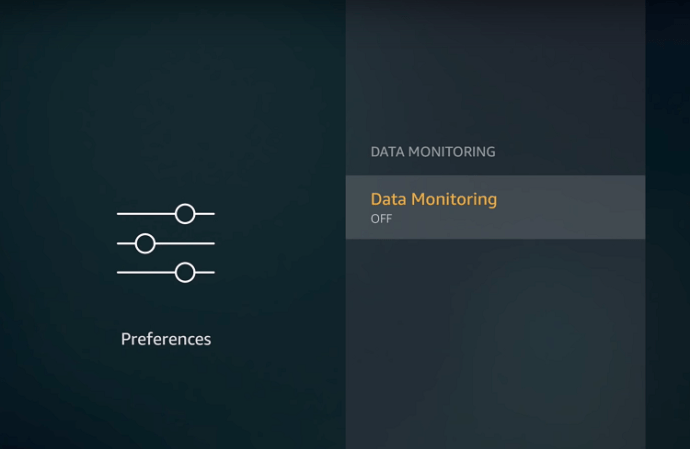
- Pilih "Pengaturan pemberitahuan."
- Memilih "Pemberitahuan aplikasi," lalu matikan semua notifikasi yang sebenarnya tidak Anda butuhkan. Keluar dari "Pengaturan Pemberitahuan."
- Pilih “Konten Unggulan,” lalu matikan “Izinkan Putar Otomatis Video” dan “Izinkan Putar Otomatis Audio.”

Masalah Penyangga Firestick: Hapus Instalasi Aplikasi yang Tidak Diperlukan
Sangat menggoda untuk menginstal banyak aplikasi keren yang Anda lihat di Fire Stick Anda, tetapi penting untuk diingat bahwa perangkat itu seperti komputer. Jika Anda memuatnya dengan banyak sampah, itu akan mulai berjalan lambat dan menimbulkan masalah. Jika Anda memiliki masalah kinerja, hapus instalan semua aplikasi yang tidak Anda gunakan.
- Pilih “Pengaturan” di menu Tongkat Api Anda.
- Memilih "Aplikasi."
- Pilih “Kelola Aplikasi yang Terinstal.”
- Pilih aplikasi dan pilih “Copot pemasangan” pilihan untuk menghapus aplikasi.
- Ulangi proses ini untuk semua aplikasi yang sebenarnya tidak Anda gunakan.
Ingatlah bahwa Fire Stick Anda menyertakan beberapa aplikasi pra-instal, jadi meskipun Anda baru menggunakan Fire TV, Anda mungkin perlu mencari aplikasi pra-instal yang tidak Anda gunakan.
Masalah Penyangga Firestick: Bebaskan RAM Stick TV Api Anda
Jika Anda menjalankan banyak proses di Fire Stick Anda, kemungkinan besar Anda akan kehabisan RAM dengan cukup cepat. Menghabiskan RAM menyebabkan perangkat berhenti atau tetap dalam loop buffer tak terbatas. Anda dapat dengan cepat mengosongkan RAM melalui aplikasi pihak ketiga.
- Unduh aplikasi Pembersih Telepon.
- Luncurkan aplikasi dan pilih opsi pembersihan "Memory Booster".
- Anda juga dapat menggunakan “Pembersih Sampah” opsi untuk membantu mempercepat, tetapi tidak ada jaminan itu akan membantu, meskipun itu membebaskan lebih banyak ruang untuk cache dan menghapus data lama yang tidak digunakan.
Masalah Penyangga Firestick: Gunakan Layanan VPN
Seperti yang saya jelaskan di atas, internet cepat sangat penting agar Fire Stick dapat beroperasi dengan lancar. Namun, terkadang penyedia Internet Anda mungkin membatasi kecepatan Anda karena mengetahui bahwa Anda sedang streaming video. Throttling adalah memperlambat kecepatan internet Anda dengan sengaja untuk meminimalkan kemacetan. Untungnya, Anda dapat dengan mudah mengatasi pelambatan. Menggunakan layanan VPN memungkinkan Anda untuk terhubung ke server yang berbeda dan menghindari kemacetan dan pelambatan sama sekali.